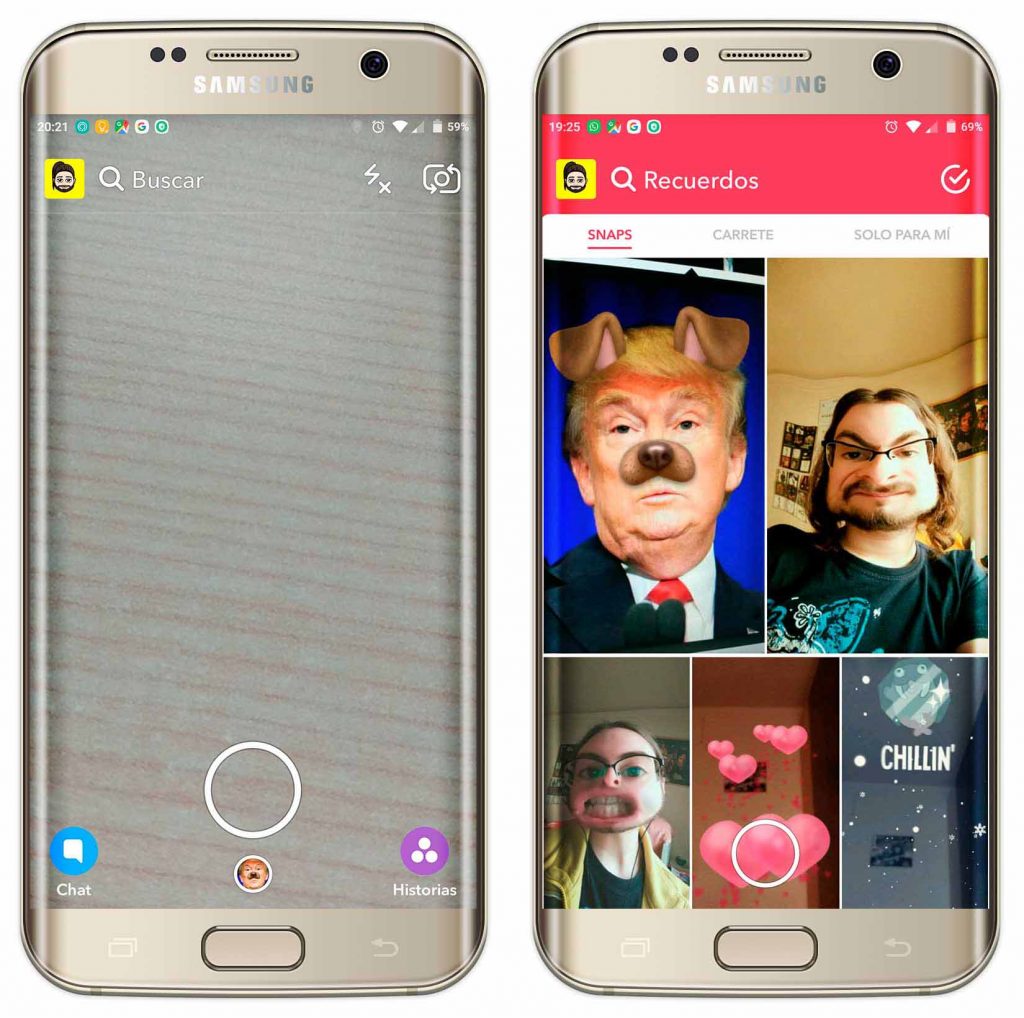Al bueno de Snapchat le han usurpado su formato entre todos: que si las historias de Instagram, que si las de Facebook, los Estados de WhatsApp. Sin embargo, aún conserva su personalidad gracias a sus filtros y máscaras tan divertidas. Por ello, si quieres utilizar estos efectos de Snapchat en los Estados de WhatsApp, te vamos a mostrar cómo hacerlo.
Lo bueno de este proceso es que no necesitarás descargar ninguna aplicación extra, aparte de la propia Snapchat y WhatsApp.
Aprovechando los filtros de Snapchat en los Estados de WhatsApp
El proceso, si bien es un tanto largo, no resulta demasiado complicado si lo realizamos al pie de la letra. Y destacar que lo hemos probado personalmente (las capturas que veréis son nuestras) y que sirve tanto para Snaps en foto como en vídeo. Por ello, si nos referimos a “foto” o “imagen”, tened en cuenta que también incluimos “vídeo” en la definición.
Bueno, no nos enrollamos más.
Por parte de Snapchat ya está, ahora es el turno de WhatsApp
¡Ya lo tienes! Acabas de colgar una foto de Snapchat en los Estados de WhatsApp. Es una ruta un tanto larga como decíamos antes, pero es la más práctica al fin y al cabo, pues en esencia se basa en descargar un Snap y subirlo a los Estados de WhatsApp. Snapchat tampoco pone de su parte haciendo tan enrevesado el hecho de almacenar localmente una foto.
De este modo, se pueden utilizar los filtros de Snapchat en los Estados de WhatsApp de una forma indirecta pero efectiva. Cada vez que se estrene un nuevo efecto de Snapchat, podrás aprovecharlo para lucirlo en cualquier otra app, como por ejemplo en Instagram.
¡Esperamos que este pequeño truco te haya servido! Seguro que tus amigos se quedan alucinando cuando vean tus Estados de WhatsApp, preguntándose de dónde han salido esos filtros.